指定されたログオン セッションは存在しません - タスク スケジューラ エラー。 このエラーは、コンピューターがドメインに接続されていない場合、またはユーザー名またはパスワードが正しくない場合に発生する可能性があります。 この問題を解決するには、システム管理者に連絡してください。
Windows Server マシンでも Windows 11/10 クライアント マシンでも、次のメッセージでエラーが発生する場合があります。 指定されたログオン セッションは存在しません タスク スケジューラを使用してスケジュールされたタスクを作成しようとすると、.この投稿は、問題に対する実用的な解決策を提供します。

コンピューターでこのエラーが発生すると、Windows のバージョンによっては、次の完全なメッセージが対応するエラー コードと共に表示されます。
指定されたログオン セッションは存在しません。もしかしたら、すでに販売中止になっているかもしれません。 (HRESULT からの例外: 0x80070520)
タスクでエラーが発生しました
.エラー メッセージ: 次のエラーが報告されます: 指定されたログオン セッションは存在しません。もしかしたら、すでに販売中止になっているかもしれません。 nvxdsync.exe
影響を受けるユーザーによると、コンピューターは、ローカル管理者、ドメイン管理者、またはローカルにログオンする権限を持つ他のユーザーとしてログオンしているかどうかに関係なく、このエラーをスローします。
タスク スケジューラを実行するには管理者権限が必要ですか?
管理者が特定のコンピューターでスケジュールされたタスクを作成した場合、そのコンピューターにログオンしている他のユーザーは、タスク スケジューラでスケジュールされたタスクを有効または無効にするために、アクセス許可を変更するための管理者権限が必要になります。管理者以外のユーザー アカウントによって作成されたスケジュールされたタスクの場合、ログオンしているすべてのユーザーがタスクを無効化、削除、または変更できます。
読む : タスク スケジューラへのアクセスが拒否されました。エラーコード 0x80070005
指定されたログオン セッションが存在しません - タスク スケジューラ エラー
影響を受けたコンピュータ ユーザーからの多数のレポートに続く調査では、次のことが判明しました。 タスク スケジューラ エラー: 指定されたログオン セッションが存在しません 場合にのみ発生します ネットワーク アクセス: ネットワーク認証用のパスワードと資格情報の保存を防止します。 セキュリティ ポリシーが有効になっていて、選択する ユーザーがログインしているかどうかに関係なく実行する Windows サーバーまたはクライアント マシンで新しいタスクを作成するときに、[全般] タブでセキュリティ オプションを選択します。ユーザーが選択した場合、エラーは発生しないことに注意することが非常に重要です ユーザーがログインしている場合にのみ実行 このシナリオではパスワードが保存されないため、[一般] タブの [セキュリティ] オプション。
ユーザーがログインしているかどうかに関係なく、起動を有効にする方法は?
スケジュールされたタスクを作成するときに、オプションを使用してタスクを実行する場合 ユーザーがログインしているかどうかに関係なく実行する 、次にオプションを有効にする必要があります 最高の権限で実行 .このオプションがシステムで有効になると、ユーザーがログインしているかどうかに関係なく、タスクが実行されます。タスク スケジューラを使用して新しいタスクを作成または編集するたびに、これを行う必要があります。
削除された付箋を復元する方法
読む : Windows のタスク スケジューラで他のユーザーがタスクを作成できないようにする
さらに調査したところ、問題のエラーは、新しいバージョンの Windows オペレーティング システムを搭載したコンピューターで発生する可能性が最も高いことがわかりました。これらのバージョンの Windows では、タスク スケジューラは資格情報マネージャーを使用して、タスクを実行するために指定されたアカウントの資格情報を格納します。上記のネットワーク アクセス セキュリティ ポリシーが有効で適用されている場合、Credential Manager は資格情報をローカルに保存できないため、このエラー メッセージが表示されます。
読む : Windows Credential Manager は、再起動後に資格情報を失います
この場合、この問題を解決するための唯一の適用可能な修正は、指定されたポリシーを単純に設定することです。 無効 .
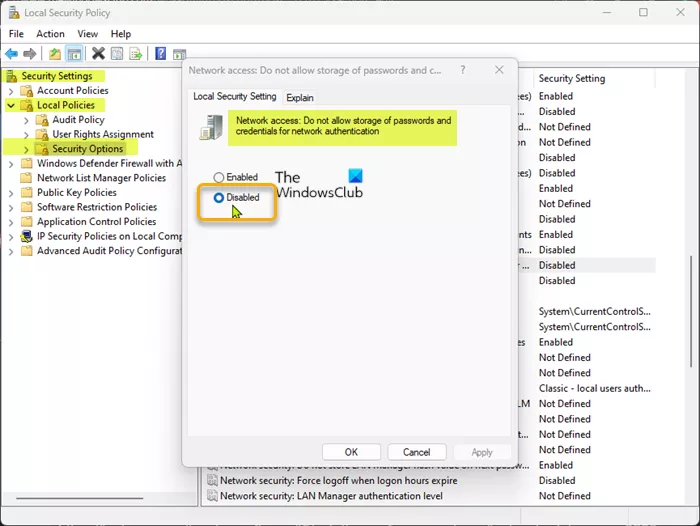
このタスクを完了するには、次の手順に従います。
- クリック Windows キー + R [ファイル名を指定して実行] ダイアログ ボックスが表示されます。
- [ファイル名を指定して実行] ダイアログ ボックスで、次のように入力します。 secpol.msc Enter キーを押して、 ローカル セキュリティ ポリシー エディタを開く .
- ローカル セキュリティ ポリシー エディタで、左ペインを使用して次のパスに移動します。
- 右ペインのこの場所で、アイコンを見つけてダブルクリックします ネットワーク アクセス: ネットワーク認証用のパスワードと資格情報の保存を防止します。 プロパティを編集するポリシー。
- 開いたプロパティウィンドウで、スイッチを位置に設定します 欠陥品 .
- クリック 申し込み > 大丈夫 変更を保存します。
- ローカル セキュリティ ポリシー エディタを閉じます。
それで全部です!
続きを読む : タスク スケジューラの開始に失敗しました。イベント ID 101 を修正します。
WindowsDefenderをオンにできません
タスク スケジューラを無効にしても安全ですか?
PC ユーザーは、このサービスを無効にしないことをお勧めします。これは、コア機能に影響を与えたり、特定の役割や機能が正常に動作しなくなったりするためです。以下は、最良の Windows タスク スケジューラの代替手段の一部です。
- ActiveBatch ワークロードの自動化。
- レッドウッド RunMyJobs.
- Stonebranch ワークロードの自動化。
- JAMS スケジューラ。
- VisualCron。
- Zクロン。
- 高度なタスク スケジューラ。
- システムスケジューラ。
読む : Windows でタスク スケジューラ サービスを利用できないというエラーが表示されます。














